
Cortana, l'assistente digitale personale di Windows 10, è pronta a cambiare la tua vita. Una volta effettuato l'upgrade al nuovo sistema operativo Microsoft, l'assistente attivato con la voce o la tastiera sarà disponibile per aiutarti a completare le attività, assicurarti di non perdere appuntamenti e inviare e-mail e messaggi per tuo conto.
Originariamente rilasciato con Windows Phone 8.1, Cortana Scarica Cortana e altro eseguendo l'aggiornamento a Windows Phone 8.1 Ottieni Cortana e altro eseguendo l'aggiornamento a Windows Phone 8.1 L'aggiornamento di Windows Phone offre un assistente digitale, commutazioni di connettività rapida, fotocamera migliorata e maggiore supporto per una selezione più ampia di app. Scopri come puoi ottenerlo! Leggi di più - il nome del personaggio di IA di Microsoft Halo, una delle serie di giochi più popolari di tutti i tempi I 5 migliori franchise di videogiochi di tutti i tempi [MUO Gaming] I 5 migliori franchise di videogiochi di tutti i tempi [MUO Gaming] Il video l'industria dei giochi è incredibilmente guidata dal seguito. Alcuni franchising parlano anche della loro prossima partita prima di fare il primo. Bioware, ad esempio, ha deciso che Mass Effect sarebbe stata una trilogia ... Leggi di più - sarà un elemento chiave di Windows 10. Diamo un'occhiata a come abilitare, configurare, addestrare e (se necessario) rimuovere o disabilitare Cortana sul tuo dispositivo Windows 10.
Dichiarazione di non responsabilità: questo articolo è basato su una build di anteprima Insider di Windows 10. Il candidato finale di Windows 10 potrebbe sembrare leggermente diverso.
Cosa può fare Cortana per te
Con Cortana attivato, molte attività che normalmente richiedono pochi minuti con la tastiera e il mouse possono essere pronunciate facilmente, l'intonazione rilevata dal microfono e gestita dall'assistente digitale.
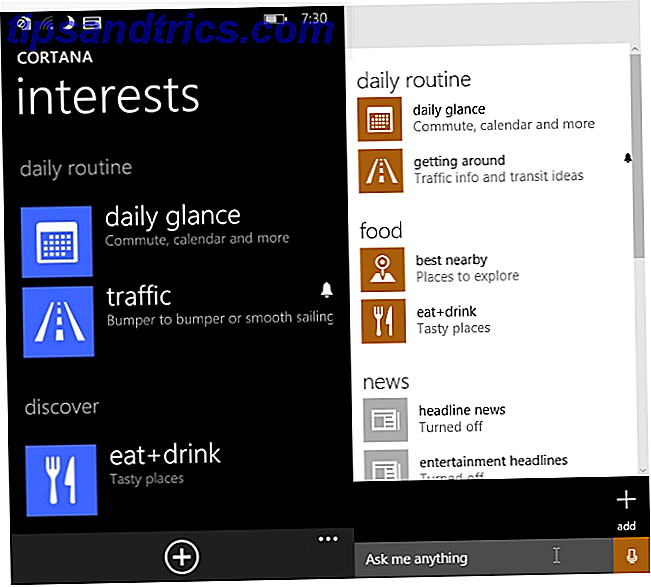
Per avere un'idea di cosa può fare Cortana, vedere i miei post precedenti che esaminano il sistema su Windows Phone 8.1, dove è stato introdotto per la prima volta, e Cortana è solo una delle numerose funzionalità di Windows Phone incluse in Windows 10 Quanta Windows Phone è in Windows 10? Quanto Windows Phone è in Windows 10? Windows 10 non è quel romanzo. Contiene un sacco di Windows 8 e molte funzionalità che sono state introdotte con successo su Windows Phone. Ora tutti noi possiamo goderci. Scopri quali ... Leggi altro.
In particolare, guarda Cortana come un assistente digitale Come Cortana è diventata "l'altra donna" nella mia vita Come Cortana è diventata l'"altra donna" nella mia vita È apparsa un giorno e ha cambiato la mia vita. Lei sa esattamente di cosa ho bisogno e ha un malvagio senso dell'umorismo. Non c'è da meravigliarsi se mi sono innamorato del fascino di Cortana. Leggi di più ; Cortana si è dimostrata così popolare su Windows Phone che Microsoft ha in programma di implementare Cortana su iOS e Android Cortana in arrivo su Android e iOS, Facebook chiarisce le linee guida della community [Tech News Digest] Cortana in arrivo su Android e iOS, Facebook Chiarisce le linee guida della community [Tech News Digest] Cortana attraversa piattaforme, standard di comunità di Facebook, patto password di Yahoo, video YouTube a 360 gradi, Family Feud su Google e un montaggio degli anni '80 dei robot di Boston Dynamics. Leggi di più pure! In breve, Cortana aggiunge appuntamenti e promemoria al tuo calendario, prende la dettatura per l'invio di messaggi, esegue ricerche per te sul Web e persino avvia app.
Sebbene sia possibile utilizzare la tastiera, i risultati migliori con Cortana si ottengono utilizzando un microfono, quindi se il PC non ne ha già uno, estrarre un microfono e collegarlo prima di iniziare.
Impostazione di Cortana su Windows 10
A differenza delle prime build di anteprima di Windows 10 Scopri Cortana su Windows 10: i suoi nascondigli nascosti! Scopri Cortana su Windows 10: i suoi nascondigli nascosti! Cortana, assistente personale controllata da Microsoft, ha iniziato a comparire su Windows 10. Questo articolo rivela i suoi nascondigli. Sembra che uscirà a giocare molto presto. Per saperne di più, Cortana è al centro e nella versione finale (e in ritardo delle anteprime) di Windows 10.
Invece, tutto ciò che devi fare è cliccare o toccare l'icona del microfono nella barra di ricerca o dire "Ehi Cortana" (se l'ascolto è stato abilitato), seguito dal termine o dalla domanda di ricerca, ad esempio "che ore sono?" O " che giorno è oggi?"
Per un assistente digitale davvero potente, dovrai configurare le cose correttamente. Inizia facendo clic sulla casella di ricerca Cortana e attendi che il riquadro dei risultati appaia. Nell'angolo in alto a sinistra di questo, fai clic sul menu "hamburger" e quindi apri Notebook. Questo strumento ti consente di determinare quali informazioni Cortana può raccogliere su di te e più dati ha, più lei può fare.

Cortana ti ha già chiesto di inserire il tuo nome, ma puoi cambiare questo e altro aprendo About Me . Qui, imposta il nome che vuoi che lei usi. In Impostazioni puoi abilitare le informazioni di tracciamento attivando Trova voli e altro, che analizza le tue e-mail per tali dettagli.
La schermata Impostazioni ti consente inoltre di attivare o disattivare Cortana in "Hey, Cortana" che è molto simile a Android "OK, Google OK, Google: 20+ cose utili che puoi dire al tuo telefono Android OK, Google: 20+ cose utili Puoi dire al tuo telefono Android Lentamente, senza che ce ne accorgiamo, il futuro è arrivato. Per saperne di più "-Il sistema sarà costantemente alla ricerca di te che dici questa frase e aprirà Cortana quando viene rilevato. Puoi lasciare che Cortana risponda a chiunque pronunci la frase o addestrarla a riconoscere la tua voce e rispondere solo a te .
Ad esempio, puoi fornire informazioni su quali argomenti di notizie ti interessano, magari intorno a un programma TV, un movimento politico o una squadra sportiva. È possibile specificare i luoghi preferiti che possono essere utilizzati per calcolare la distanza e le rotte per la guida (particolarmente adatto ai dispositivi Windows 10 mobile e tablet) e impostare promemoria in base alla posizione dell'utente (ad esempio "ricordami di prendere in prestito quella sedia da casa di mamma").
Uso di Cortana in Territori non supportati
In molti casi, se non ti trovi in una regione con una lingua Cortana supportata, puoi comunque attivare il servizio modificando le impostazioni regionali. Assicurarsi di avere installato il pacchetto lingua inglese (Stati Uniti) Come modificare la lingua del sistema in Windows 8 Come modificare la lingua del sistema in Windows 8 È possibile cambiare la lingua del sistema dell'account in Windows 8, anche se non lo si capisce. Ti guideremo attraverso il processo con schermate. Leggi di più ; in caso contrario, aggiungi una lingua .
A tale scopo, apri Start> Impostazioni e seleziona Ora e lingua . Da qui, apri Regione e lingua . In Paese o regione selezionare Stati Uniti e se non è possibile visualizzare l' inglese (Stati Uniti) in Lingue, fare clic su Aggiungi una lingua e selezionare il rispettivo. Infine, seleziona Inglese (Stati Uniti) e fai clic su Imposta come predefinito .
Ma cosa succede se Cortana non capisce una parola che stai dicendo? Bene, puoi aprire Impostazioni> Tempo e lingua> Voce e cercare la casella con etichetta Riconosci gli accenti non nativi per questa lingua . Questo dovrebbe aiutare nella maggior parte dei casi internazionali, anche se gli accenti regionali potrebbero essere più difficili da comprendere per Cortana.
Cortana e il tuo accento insolito
Mentre è giusto dire che ci sono una manciata di accenti a cui Cortana ha difficoltà, la stragrande maggioranza è facilmente comprensibile, e quelli che non lo sono possono essere aggiunti al suo database con un po 'di allenamento.

Per addestrare Cortana, apri il menu e vai a Notebook> Impostazioni, scorri verso il basso e fai clic su o tocca Impara la mia voce . Ti verrà quindi richiesto di iniziare a parlare con Cortana, in modo che possa avere un'idea di come pronunci e intoni determinate parole. Nella maggior parte dei casi, sarà in grado di rilevare i comandi entro pochi minuti dall'allenamento.
Come abitante del vasto deserto industriale che è il nord est dell'Inghilterra, ho un accento che è descritto da quelli di altre parti del paese come parte dello Yorkshire, in parte Geordie (Newcastle). Indipendentemente da quanto sia irritante questa descrizione, rimane un accento usuale, raramente ascoltato in TV, in radio o al cinema, ma Cortana ha una certa influenza e probabilmente lo farà anche con il tuo accento severo.
Anche se sei scozzese.
Tre fantastici comandi di Cortana per iniziare
Una volta che hai addestrato Cortana a sentire la tua voce in modo accurato, inizia con questi tre comandi, che ti daranno una buona idea di cosa può fare.
- Crea un incontro con Tyrion Lannister a mezzogiorno di domani.
- Quando Rose chiama, ricordami di chiederle di prendere qualcosa per il barbecue.
- Svegliami alle 5 di domani mattina.
Quando Cortana è stato rilasciato per la prima volta su Windows Phone 8.1, non aveva la stessa profondità di domande e funzionalità che ha ora. È sicuro dire che Microsoft aggiungerà altro a Cortana in futuri aggiornamenti di Windows 10. Puoi già richiedere informazioni su notizie di attualità, azioni e azioni, avere brani di Cortana, ottenere informazioni su voli e meteo, collegarti a Office 365 e molto altro.
Nel frattempo, se vuoi avere una risatina, Cortana sul desktop è altrettanto divertente di Cortana su Windows Phone Cortana parla indietro: ride, piange e ama con l'assistente digitale di Windows Phone Cortana parla indietro: ride, piangi e ama con Windows Phone's Digital Assistente annoiato con nessuno con cui parlare? Perché non avviare una conversazione con il tuo Windows Phone? Questi segnali faranno parlare Cortana. Leggi di più …
Il nostro sguardo precedente a Cortana sul desktop Cortana arriva sul desktop e Ecco cosa può fare per te Cortana arriva sul desktop e ecco cosa può fare per te L'assistente digitale intelligente di Microsoft è competente sul desktop di Windows 10 come è Windows Phone? Cortana ha molte aspettative sulle sue spalle. Vediamo come regge. Leggi altro mostra come fare molto di più con l'assistente digitale di Microsoft.
Cortana e la tua privacy
Cortana sa molto su di te; forse anche più del tuo partner. Quello che sa è archiviato in un database online sicuro collegato al cloud OneDrive Come utilizzare al meglio i 15 GB di spazio gratuito su OneDrive Come utilizzare al meglio i 15 GB di spazio gratuito OneDrive Storage OneDrive ti offre una buona dose di spazio cloud gratuito. Diamo un'occhiata a cosa puoi fare con quello. Leggi di più, ma se sei preoccupato di questo, puoi visitare una pagina delle impostazioni online e regolare la quantità di informazioni memorizzate o persino eliminarle interamente.
Per fare ciò, apri Start> Impostazioni e seleziona Privacy . Da qui, trova Speech, inchiostrazione e digitazione e cerca Gestisci informazioni cloud . Utilizzare il collegamento Vai a Bing e gestire le informazioni personali per tutte le scelte per apportare modifiche a ciò che Cortana cerca e conserva.

Nella scheda Personalizzazione hai la possibilità di cancellare i preferiti e gli interessi in Cortana, che per motivi di privacy devi usare se vuoi mantenere sotto controllo la raccolta dati di Cortana. Puoi anche usare questo pulsante per sistemare le cose nel caso decidessi di disabilitare Cortana.
Cortana non per te? Disabilitalo!
Cortana è probabilmente il più grande strumento di produttività di Microsoft. Microsoft coltiva gli strumenti di produttività multipiattaforma. Microsoft coltiva gli strumenti di produttività multipiattaforma La raccolta di app di produttività di Microsoft è in continua crescita. Abbiamo compilato una panoramica delle app che ti aiutano a lavorare senza intoppi. Esploriamo anche come le nuove aggiunte miglioreranno la suite attuale. Leggi di più da quando ha rilasciato Microsoft Office, ma non è un'utilità adatta a tutti. Se non ritieni che lei sia qualcosa che userai, o è noiosa, allora puoi disabilitare l'assistente digitale. È possibile farlo facilmente aprendo Cortana> Notebook> Impostazioni e passando Cortana a Off .
Se non hai mai in programma di usare Cortana, potresti aver bisogno di fermarla per raccogliere informazioni su di te. Torna a Start> Impostazioni> Privacy> Discorso, digitazione e digitazione, quindi seleziona Interrompi per conoscermi per disabilitare completamente Cortana, confermando l'azione facendo clic su Disattiva .

(Se ti piace abbastanza Cortana, ma sei più preoccupato della quantità di spazio che occupa la casella di ricerca, fai clic con il tasto destro sulla barra delle applicazioni, seleziona Cortana e seleziona Nascosto per rimuovere completamente la casella di ricerca, oppure Mostra icona Cortana per ridurre la ricerca casella su un'icona Se hai disattivato la casella di ricerca, ma vuoi eseguire una ricerca, premi il tasto Windows e inizia semplicemente a digitare.)
Hai usato Cortana? Hai intenzione di? Cosa ne pensi?
Windows 10 diventerà un hotspot di produttività con il servizio attivato, ma preferisci impostare i tuoi calendari e cercare i tuoi aggiornamenti di notizie? Diteci cosa ne pensate nei commenti.

![Cerca notizie, torrent, Spotify e altro su Dashboard di Ubuntu [Linux]](https://www.tipsandtrics.com/img/linux/687/search-news-torrents.png)
![Gitso inverte le connessioni VNC, aiuta gli altri a facilitare [Cross Platform]](https://www.tipsandtrics.com/img/linux/460/gitso-reverses-vnc-connections.png)
